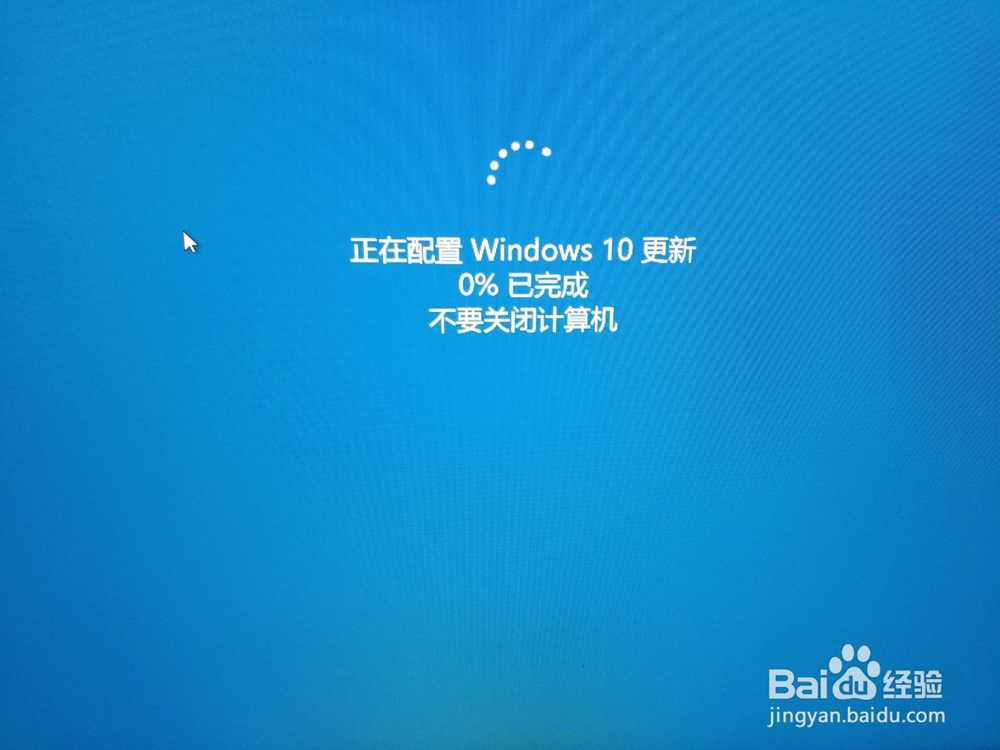安装win10系统步骤U盘安装
1、那么首先我们需要下载widows10操作系统
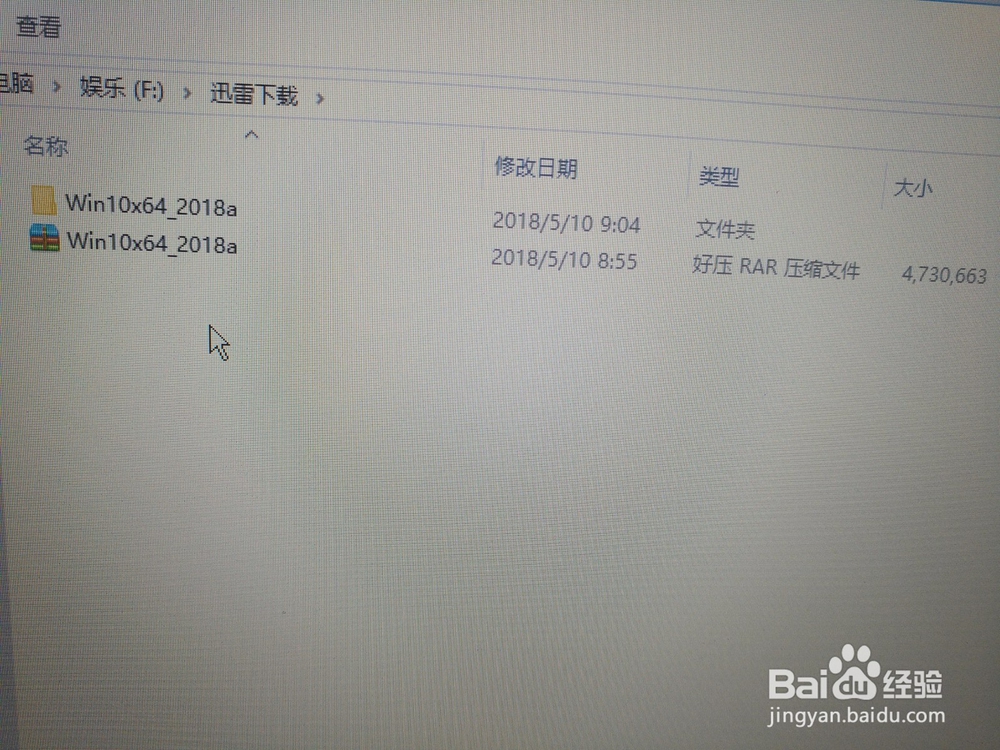
2、之后选择你的U盘启动盘 插入电脑USB口 启动键根据电脑型号
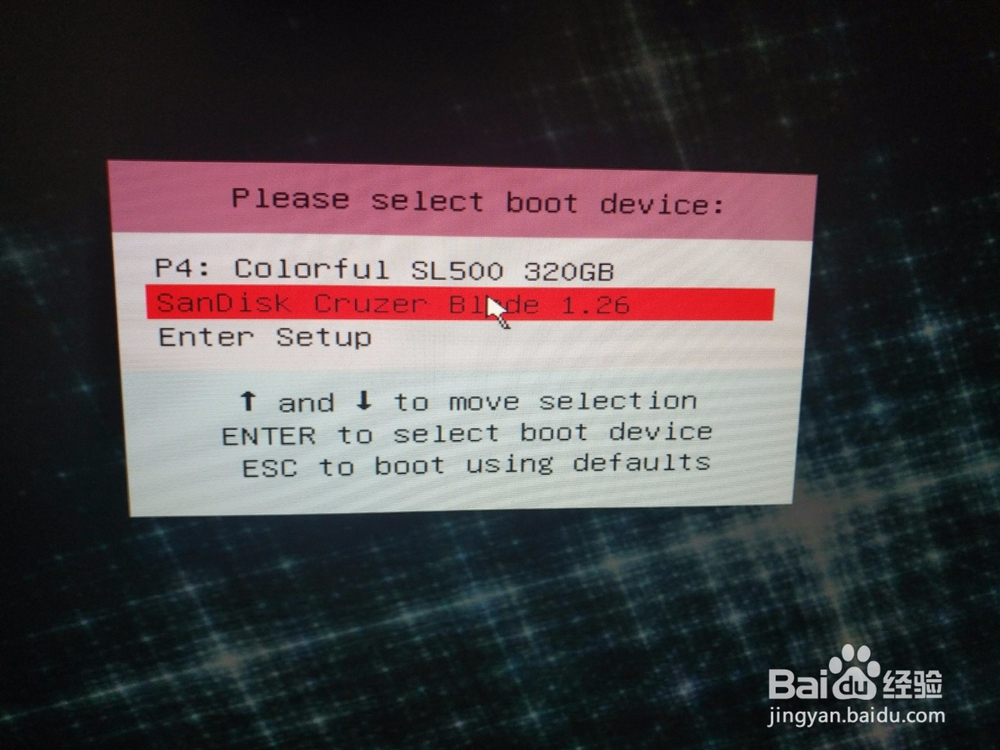
3、随后我们选择启动PE

4、随后选择查看你的下载GHO文件 时候可以打开 可以的话 再进行下一步 如果不能打开 就不要进行格式C盘

5、随后选择C盘进行格式化安装

6、选择点击开始 进入下一步 点击确定
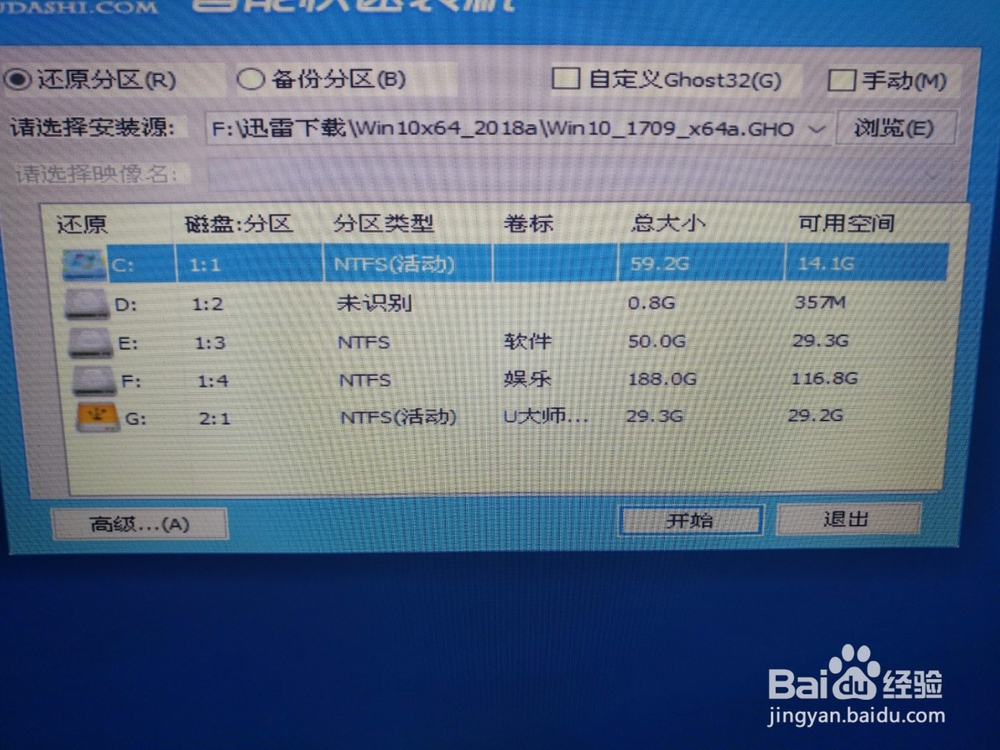
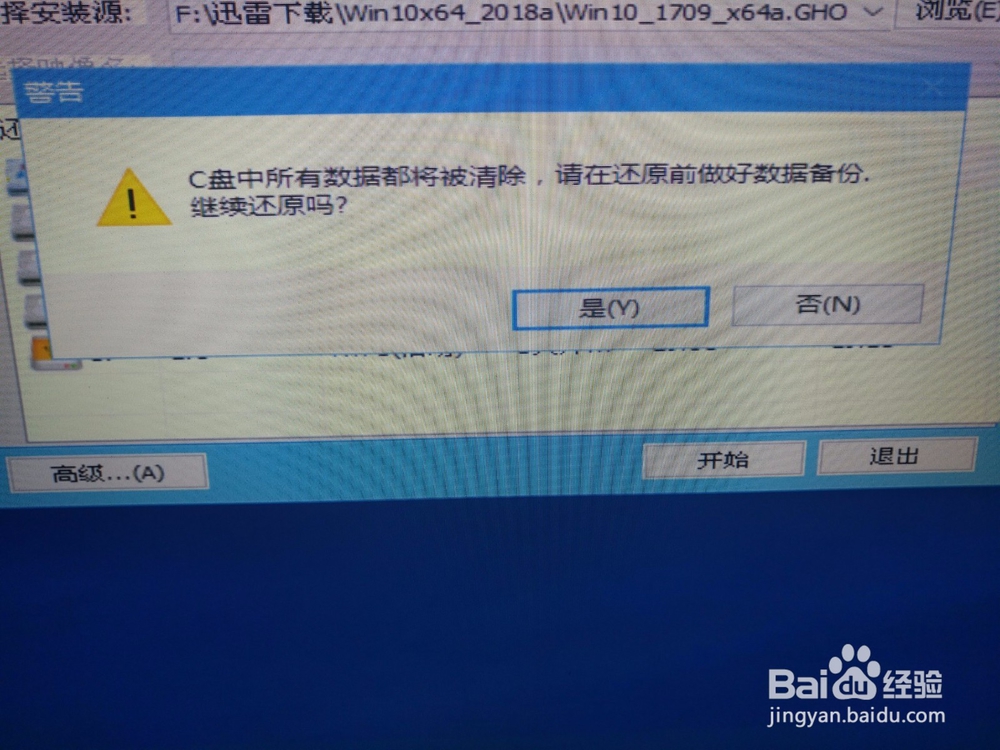
7、等待安装完毕 如图下所示
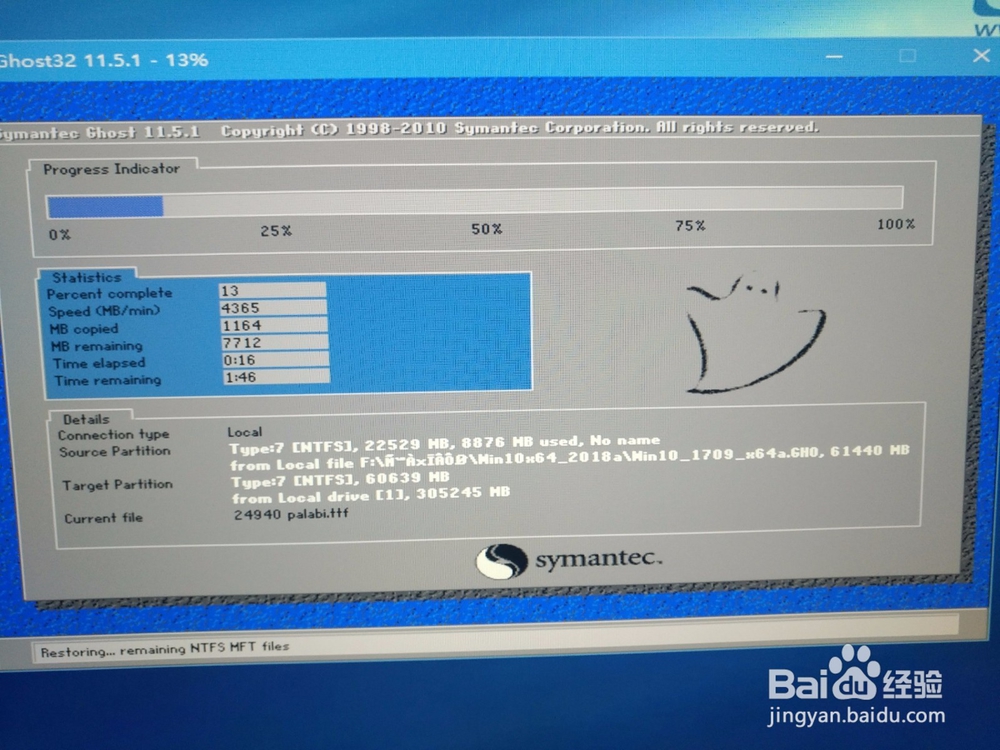
8、安装完毕重启电脑 耐心等待
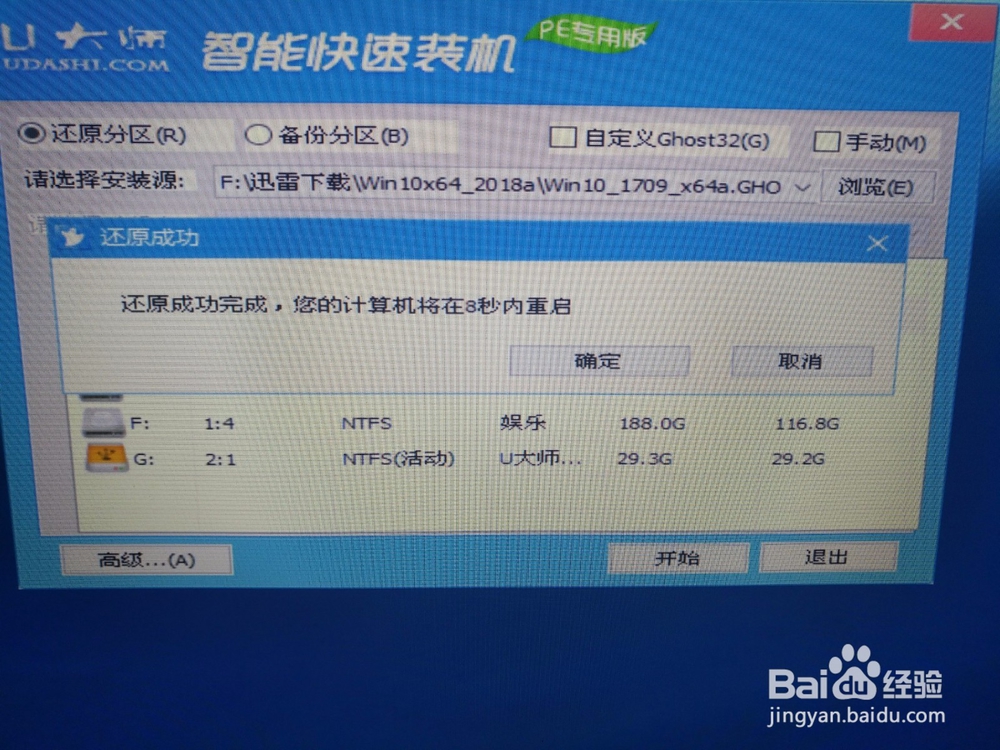

9、win10操作系统进入时需要初始化很长时间

10、进入有如下提示 我们需要选择更新

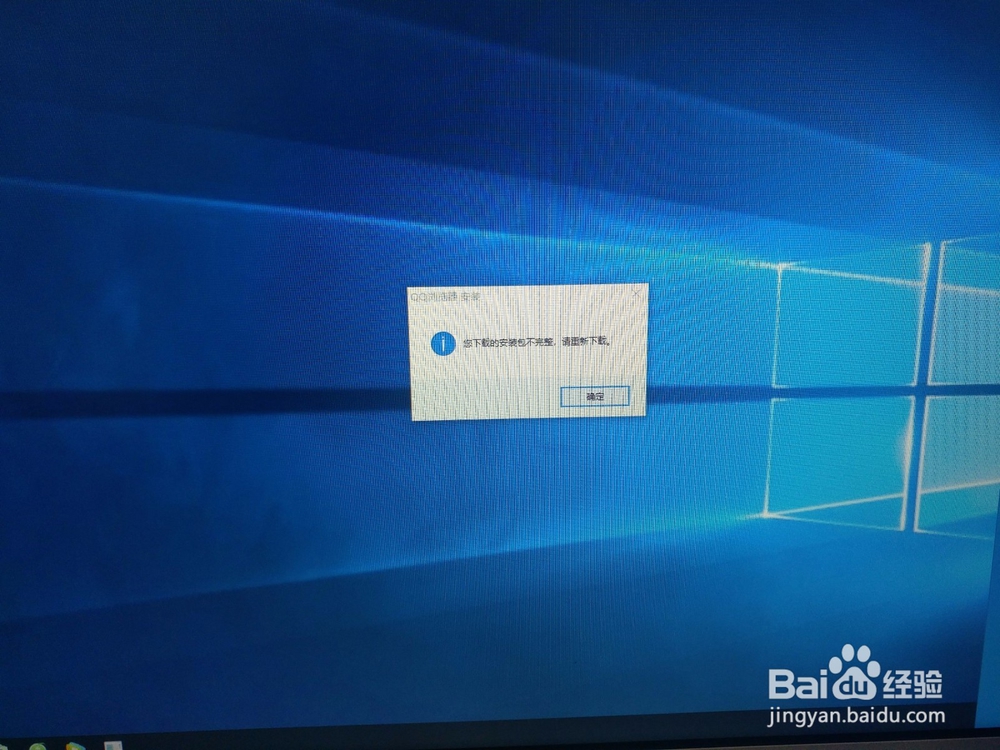
11、下载进行更新 安装 随后重启计算机

12、部署完毕 图下重启计算机 OK